「特別定額給付金」で整備する快適デスク環境

「特別定額給付金」の10万円でデスク環境を整備しよう!
「特別定額給付金」でデスク環境を整備すれば実質無料だと考え、かねてから欲しいと思っていたものをポチポチと購入しました。 購入した金額を合計すると、149,750円。実質無料にはならずに、完全に足が出てしまいました。
しかしながら、家のデスク環境を整備できたのでよしとします。
以下ではデスク環境を快適に整備するにあたり、参考にしたサイトおよび購入したものを紹介します。
前提
- MacBook Air(13-inch, Mid2013)利用
- 外部ディスプレイなし
参考にしたサイト
- デスクをすっきりさせるマガジン|Go Ando / THE GUILD|note
- デスク環境を整備したいと思ったのは、完全にこのマガジンの影響です
- 皆さんのデスクが美しすぎて真似したくなりました
- ごりゅごcast
- はるなさんのiPad Pro活用の話に影響されて、iPad Pro 11inch x Apple Pencil(第2世代)を買ってしまいました
- amity_sensei - YouTube
- iPad Proの使いこなしについてのYouTube動画をみて、Affinity Designerを購入しました
買ったもの
| 種類 | 製品名 | 金額(税込) |
|---|---|---|
| 外部ディスプレイ | I-O DATA モニター 23.8型 EX-LDH241DB | 10,980(*1) |
| モニターアーム | エルゴトロン LX デスクマウント モニターアーム | 12,582(*1) |
| タブレット | iPad Pro 11インチ Wi-Fiモデル 128GB 2020年モデル | 93,280 |
| タブレット用ペン | Apple Pencil(第2世代) | 15,286 |
| タブレット用キーボード | Logicool Folio Touch Keyboard Case with Trackpad | 17,622(*2) |
- *1 Amazonタイムセール価格
- *2 福利厚生で10%OFF価格
外部ディスプレイ(モニター)「I-O DATA モニター 23.8型 EX-LDH241DB」

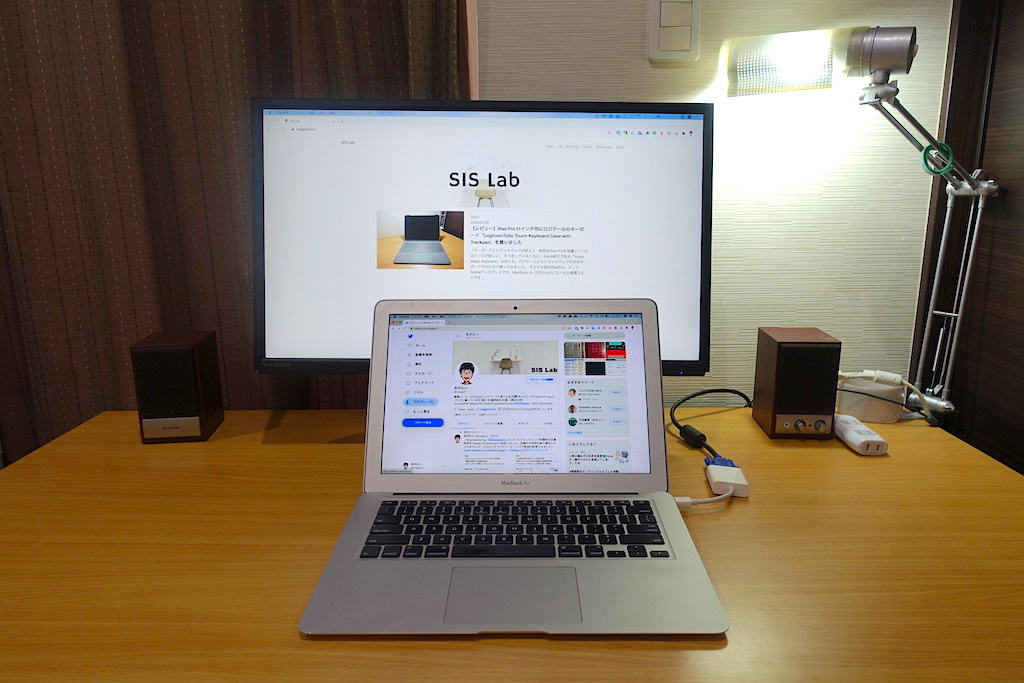
今使っているMacBook AirはRetinaディスプレイではないので、解像度にはあまりこだわりはありません。 今後を見越してWQHD(2560x1440)や4K対応のものにしようかとも迷いました。
しかし、今まで外部ディスプレイを購入したことがなく、ディスプレイサイズと解像度の感覚が分かりません。
そこで、まずは手頃なエントリーサイズから始めようと思い、以下の I-O DATA モニター 23.8型 EX-LDH241DB を購入しました。 ちょうどAmazonタイムセールで安くなっていたのも I-O DATA モニター 23.8型 EX-LDH241DB を選んだポイントでした。
実際に届いて使ってみたところ「これで十分快適じゃないか」というのが正直な感想です。 今まで家で外部ディスプレイを利用していなかったこともあり、表示領域が広がったことで快適になりました。
MacBook Air単体で使っていた時には、小さい画面を見ようとして顔が下がり、それによって背中が丸くなり肩コリに繋がっていました。 一方、外部ディスプレイを後述のモニターアーム「 エルゴトロン LX デスクマウント モニターアーム 」で浮かせることによって、自然とディスプレイを見る目線が上がり、姿勢が良くなりました。
ありがとうアイ・オー・データさん!
モニターアーム「エルゴトロン LX デスクマウント」


外部ディスプレイはMacBook Airの拡張ディスプレイとして利用する想定です。 そのため、どうしてもMacBook Airの上に外部ディスプレイを配置したいと考えていました。 メインディスプレイとサブディスプレイで画面を行き来する際、目線が左右にズレるのはストレスを感じるためです。
外部ディスプレイをMacBook Airの上に配置するためには、外部ディスプレイの下に何らかの台を置くか、モニターアームで外部ディスプレイごと浮かせるしかありません。 参考にした noteのマガジン にはモニターアームを利用する事例が多くありました。
色々と迷った結果、以下の理由でモニターアームの「 エルゴトロン LX デスクマウント モニターアーム 」を導入しました。
- 少ない力でモニタをベストな位置に調整できる
- 可動域が広く、色々な使い方に対応できる(MacBook Airのクラムシェルで使いたくなった場合もすぐに対応できる)
- 10年保証が付いている
(結果モニターよりもモニターアームの方が高くつくという・・・)
iPad Pro 11インチ2020年モデルとApple Pencil(第2世代)

メモ書き、グラフィック作成など、クリエイティブな作業をする時にiPad Proがあれば捗ると考え、iPad Pro 11インチとApple Pencil(第2世代)を購入しました。 (iPad第7世代からの買い増しです)
今のところ、以下のアプリを試しています。
- GoodNotes 5
- Affinity Designer
エンタメ再生機としての活躍も期待していますが、Bluetoothヘッドホンを持っていないのでしばらく我慢します。
Apple Pencil(第2世代)は初代Apple Pencilに比べて、圧倒的に充電がしやすくなりました。 iPad Pro本体にマグネットで引っ付けるだけで、充電されます。
初代Apple Pencilを使っているときは、iPadに直接刺さないと充電できないため充電の頻度が下がり、結果として使いたいときに電池が切れていて使えないことがよくありました。 その点、Apple Pencil(第2世代)は常に充電されているため、電池切れに悩まされないという利点があります。
Logicoolキーボード付きケース

デスクから離れた場所や外出先でテキスト入力をする用に、「Logicool Folio Touch Keyboard Case with Trackpad」を購入しました。
キーボードのレビューは以下の記事をご覧ください。
【レビュー】iPad Pro 11インチ用にロジクールのキーボード「Logicool Folio Touch Keyboard Case with Trackpad」を買いました - SIS Lab
次に欲しいもの
- コンデンサーマイク
- 新型MacBook Pro
- AR ReadyなWindows PC
- ソニーワイヤレスノイズキャンセリングヘッドホンWH-1000XM4
何か新しいものを買うと、それにつられてどんどんと欲しい物が増えてしまいますよね。使っているMacBook Airが購入から時間が経っているので、そろそろ新しい物が欲しいです。
終わりに
自分の観測範囲においては、リモートワーク・在宅勤務の機会が増えてきています。 家のデスク環境に外部ディスプレイがない場合は、エントリーモデルの外部ディスプレイがあるだけでも効率が変わります。 これならもっと早く買っておけばよかったです。
今回、快適なデスク環境になるように投資したため、回収すべくアウトプットを出していきたいです。
Related contents

GADGET
2020.11.28

GADGET
2020.10.25

GADGET
2020.07.26

GADGET
2023.06.25

GADGET
2023.06.25

GADGET
2023.06.21

GADGET
2021.08.08

GADGET
2021.06.21




